Photoshop(简称PS)作为图像处理领域的佼佼者,其强大的功能深受设计师和摄影爱好者的喜爱。其中,将图片背景设置为透明色是PS操作中的一项基本技能。下面,我们就来分点叙述如何实现这一过程。
**一、打开图片并复制图层**
首先,打开Photoshop软件,点击左上方的“文件”菜单,选择“打开”,找到并导入你想要编辑的图片。为了保留原始图片,我们需要在图层面板中右键单击背景图层,选择“复制图层”,这样我们就得到了一个与原图相同的副本图层,可以在其上进行编辑而不影响原图。
**二、选择背景区域**
接下来,需要选择图片中的背景区域。在工具栏中,选择“魔棒工具”(快捷键W),这是一个基于颜色的选择工具,非常适合选择大面积且颜色单一的背景。使用魔棒工具时,可以在选项栏中调整容差值,以控制选择范围的精确性。点击图片中的背景区域,即可将其选中。
**三、删除或隐藏背景**
选中背景后,有两种方式可以将其变为透明:一是直接按下“Delete”键删除选中的背景区域,这样背景就会变成透明;二是将背景图层设置为不可见,通过点击图层前面的小眼睛图标来实现,但这并不会真正删除背景,只是隐藏了它。
**四、保存为透明背景图片**
完成背景的透明化处理后,需要选择支持透明背景的格式来保存图片。在Photoshop中,PNG和GIF是两种常用的支持透明度的图片格式。点击“文件”菜单,选择“导出”>“导出为PNG”或“导出为GIF”,根据需求选择合适的格式。保存时,确保选择“透明度”选项,以确保背景保持透明。
通过以上步骤,你就可以在Photoshop中将图片的背景设置为透明色了。这一技能在图像处理、网页设计、广告设计等领域都有广泛的应用。希望这篇文章能对你有所帮助。